windows10下office2013文档图标不显示如何解决
不少朋友在win10系统电脑中卸载掉WPS后再安装office2013时,都遇到了office2013文档图标不正常的情况。那么,这该怎么办呢?我们要如何操作呢?接下来,小编就为大家分享windows10下office2013文档图标不显示问题的具体解决方法。
具体如下:
1、网上下载filetypesman_用来查看系统中已注册文件类型的小工具,此程序是绿色版的不需要安装。
2、如下图1所示,在我标有1、2处的地方,1处的图标是正常的,但是2处的图标不正常,选定图标正常的那一行,右击选择edit selected file type,如图2,中将我圈起的文件夹目录复制,并且拷贝到图标不正常的那一行的相同位置,如图3。
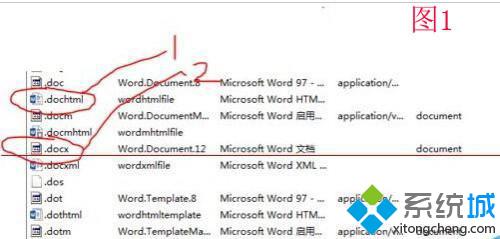
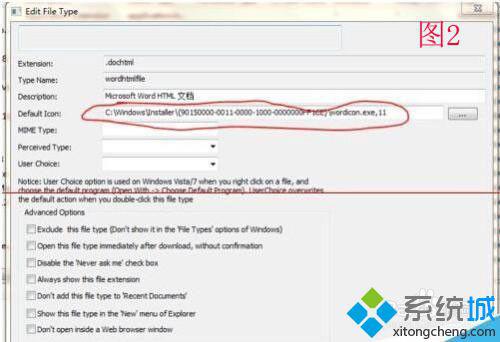
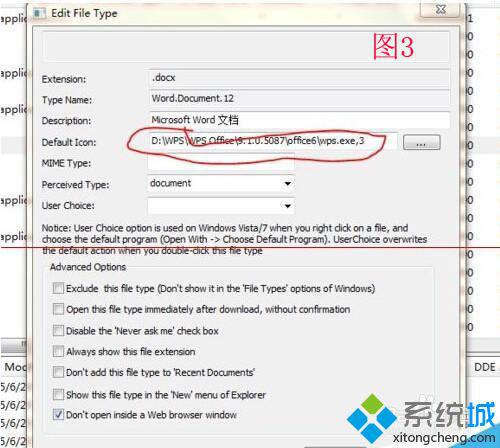
3、然后单击浏览就会看到如图4的正常的word文档图标,然后选择一个,点击确定就可以了。这样之前不正常的图标就得到了恢复。excel和ppt的可以参照类似的步骤进行修改。
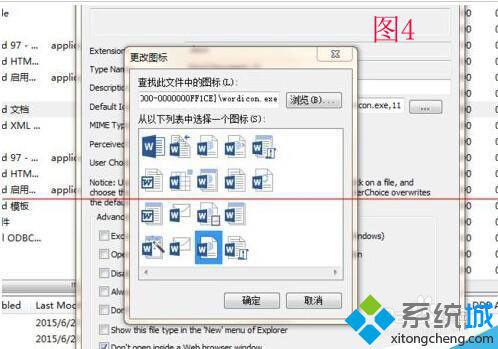
office2013文档图标不显示的解决方法就为大家介绍到这里了。希望本教程能够帮助到所有有需要的朋友们!关注Windows10,锁定系统城(https://www.xitongcheng.com/)
相关教程:我的电脑我的文档图标win7安装office2013win10 office2013我告诉你msdn版权声明:以上内容作者已申请原创保护,未经允许不得转载,侵权必究!授权事宜、对本内容有异议或投诉,敬请联系网站管理员,我们将尽快回复您,谢谢合作!










